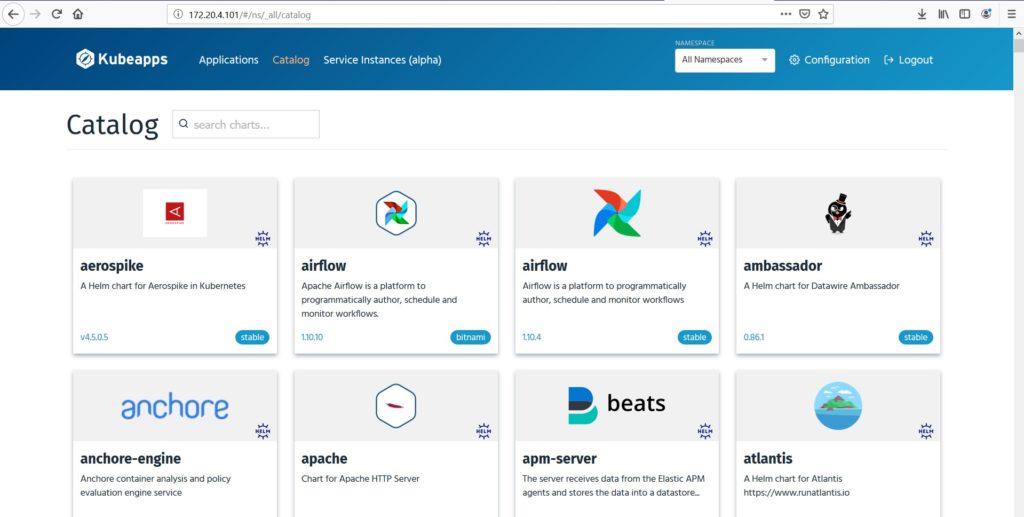
Kubeapps est un projet Bitnami. Bitnami a été racheté par VMware en 2019 et fait partie maintenant de la gamme Tanzu et se nomme Tanzu Application Catalog. Kubeapps est un catalogue de déploiement et de management d’applications et de services. Il arrive déjà connecté à la marketplace bitnami et il est possible de synchroniser une registry type docker. https://bitnami.com/kubernetes/kubeapps
La documentation d’installation est assez bien faite, je n’ai trouvé de complexité, juste un peu de vigilance au niveau des rôles si vous êtes en production. Un utilisateur peut avoir un accès en lecture seul et/ou en lecture/écriture (nécessaire pour déployer des applications), le scope des droits peut être le cluster et/ou le namespace. L’utilisateur à la possibilité de créer des namespaces pour y déployer des applications. https://github.com/kubeapps/kubeapps
Installation via Helm (version 3 dans mon exemple)
$ helm repo add bitnami https://charts.bitnami.com/bitnami
$ kubectl create namespace kubeapps
(attention il y a deux tirets normalement, je ne sais pas pourquoi WordPress en affiche qu’un. Si vous faites un copié/collé, enlever le tiret et en mettre deux à la place)
$ helm install kubeapps –namespace kubeapps bitnami/kubeapps –set useHelm3=true –set frontend.service.type=LoadBalancer
Créer un compte et le rôle pourvoir accéder à Kubeapps et pour installer des applications, créer des namespace directement depuis l’interface. Récupérez le token pour se logger à l’interface
$ kubectl create -n default serviceaccount loeilduse
$ kubectl create clusterrolebinding loeilduse –clusterrole cluster-admin –serviceaccount=default:loeilduse
$ kubectl get -n default secret $(kubectl get -n default serviceaccount loeilduse -o jsonpath='{.secrets[].name}’) -o go-template='{{.data.token | base64decode}}’ && echo
Récupérer le token, il sera demandé lors de la connexion à Kubeapps via le navigateur (ci-dessous un exemple)
eyJhbGciOiJSUzI1NiIsImtpZCI6IkV5bEdwMDU2dkVqTld5dFJtR03RHNVSmhmd09rc1licnJFSm81Nm1EZ3MifQ.eyJpc3MiOiJrdWJlcm5ldGVzL3NlcnZpY2VhY2NvdW50Iiwia3ViZXJuZXRlcy5pby9zZXJ2aWNlYWNjb3VudC9uYW1lc3BhY2UiOiJkZWZhdWx0Iiwia3ViZXJuZXRlcy5pby9zZXJ2aWNlYWNjb3VudC9zZWNyZXQubmFtZSI6ImxvZWlsZHVzZS10b2tlbi1yOGJiZyIsImt1YmVybmV0ZXMuaW8vc2VydmljZWFjY291bnQvc2VydmljZShY2NvdW50Lm5hbWUiOiJsb2VpbGR1c2UiLCJrdWJlcm5ldGVzLmlvL3NlcnZpY2VhY2NvdW50L3NlcnZpY2UtYWNjb3VudC51aWQiOiI5NTMwZjZmNy1jMzEzLTQ5MzctODY2ZS1mMDUwNzY0YmI0MDEiLCJzdWIiOiJzeXN0ZW06c2VydmljZWFjY291bnQ6ZGVmYXVsdDpb2VpbGR1c2UifQ.kTZhrfFXrOS-S2a3x6oiyO6mqi7d62lrsmy-pTLpFX-XsjAK8NZQ95WaKqJ1gHkQfJa4ah-gvSQOVeI0y8-TueS24iAbrMfFwuocbHOJa6d9x9dfBSNGfxgW2DZaA22TokAVm_VT_DmFbV7uqsOSdFNRC6GnogoUmaO0P2-X1A8HHXuur04zRU5pH-8kNUrmIclIlpUPIaDlkRV1v94nZfn1S0RswG4wzTY1IeqQn4Nn5vh9XKfavp7l42vSWH7F0AHnkpTpY94GN8TNVoninPBkl5ktcF6PZJ7qbYlEK4wz5Y_cEgJFArGYn3kaihzZ aZsAH7a6scVsk7KcTuYRQ
Récupérer l’IP fournit par le service Load Balancer
$ Kubectl get svc -n kubeapps
Ouvrir la page web avec l’IP fourni par le load balancer et renseigner le token récupéré :
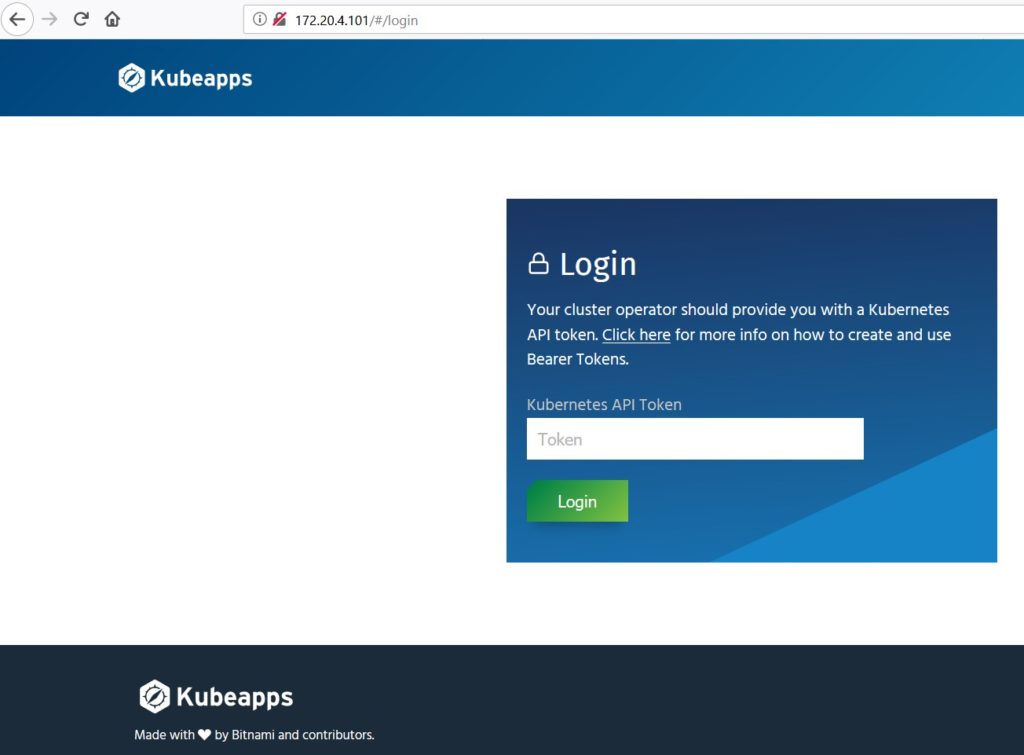
Si vous avez le message ci-dessous, revoyez la partie création user/droit décrite juste avant

Vous devriez avoir ces types d’écrans
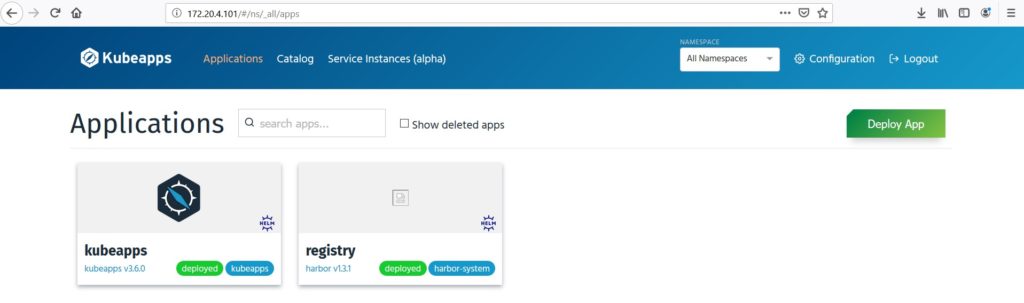
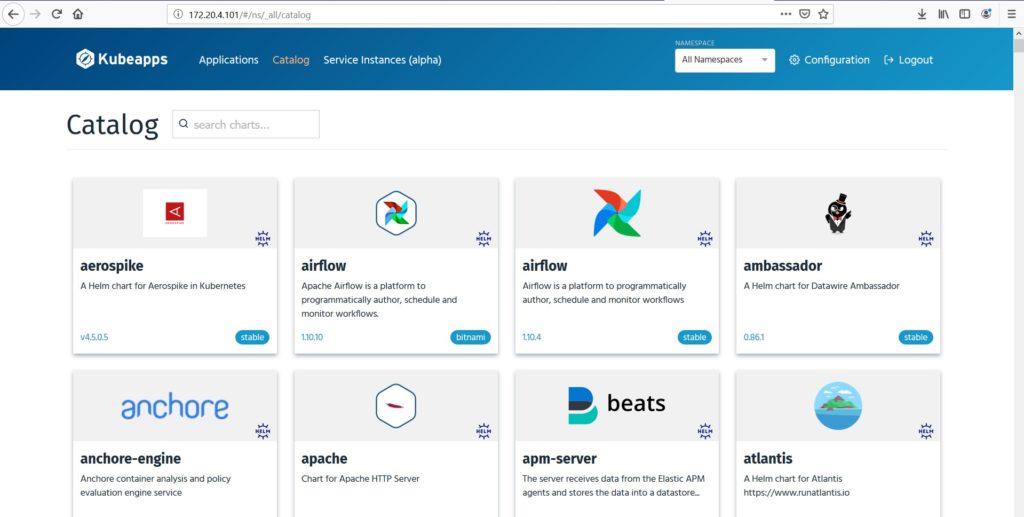
Lorsque vous déployez des applications depuis le catalogue Kubeapps, n’oubliez pas de modifier le fichier yaml si vous voulez y accéder depuis l’extérieur de votre cluster Kubernetes. Ci-dessous, un exemple de déploiement de Dokuwiki pour qu’il soit accessible via un load balancer (voir tout en bas) :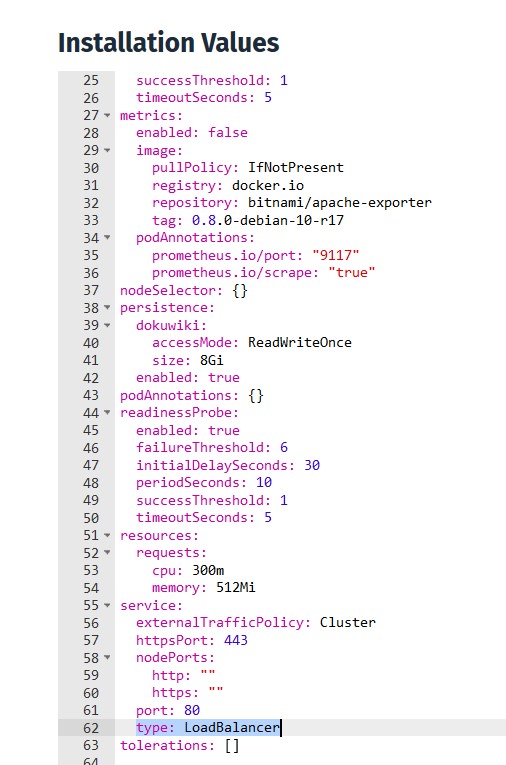
Laisser un commentaire